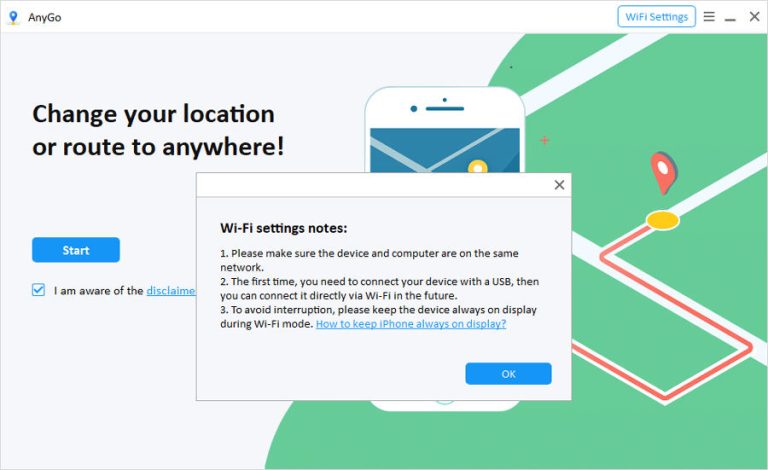Mac OS XでiMovieにDVDをインポートする方法
詳細については、Blu-ray&DVD&Video&Audioファイルを変換するためにオールインワンのBlu-ray Converter
DVDディスクの膨大なコレクションを購入し、DVDムービーをImoiveにコピーして、映画の編集、クリップの作成、音楽/ナレーション/写真を作成し、そのすべての映像から楽しい予告編を作成できるMacのプリインストールアプリケーションにコピーしたいと考えています。 IMovie for Macを使用すると、自家製のDVDにVOBファイルをインポートできますが、商用DVDのインポートに関するネイティブサポートがありません。最初に、オーディオおよびビデオファイルをDVDからMPEG-4、H.264、DV、AICなどのIMOVIEフレンドリーファイル形式に変換する必要がありますが、DVDからIMOVIEコンバーターソフトウェアアプリが必要です。
DVD Ripper for Macは、メディアライブラリからDVDを変換するのに役立つオールインワンアプリケーションです。 DVDの場合、別のアプリに商用DVDのDRMクラックを実行させる必要はありません。このユーティリティには、DRM保護されたDVDを復号化し、DVDムービーファイルをMacのImovieと互換性のあるフォーマットに変換する組み合わせが付属しています。何よりも、それはシンプルで包括的であり、豊富なポータブルデバイスにDVDを変換するオプションがあります。
Windowsを使用していて、DVDをリッピングしたい場合は、Windows用のDVDリッパーを参照できます。
次の段落は、DVDからImovieへの変換を段階的に完了するのを支援するために書き留められています。すべての商用暗号化されたDVDまたは自家製の暗号化されていないDVDが支えられているようにサポートされています。 Blu-rayの映画をリッピングするには、この記事をフォローして、Blu-rayの変換についてImovieを編集してください。
ステップ1:DVDディスクをインポートします
まず、コンピューターにDVDを入れてプログラムを実行します。 「ロードディスク」アイコンを押して、プログラムはディスクをスキャンしてRIPのタイトルを識別します。または、DVDファイルをプログラムウィンドウにドラッグすることもできます。
メモをとってください。DVDからIMovieコンバーターは、DVDフォルダーやISOファイルをリッピングすることもできます。
ステップ2:出力プロファイルを構成します
ソースがインポートされたら、ウィンドウの左下にある「プロファイル」ドロップダウンメニューをクリックして、出力ファイルパネルを開き、「Imovie and Final Cut Express」カテゴリの「Apple中級コーデック(*.mov)」を選択します。
Also read: iPhone・Mac・PCでiCloudバックアップにアクセスするための究極ガイド
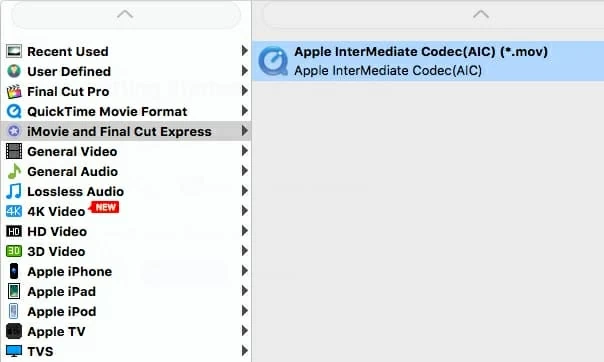
あるいは、Imovie(Imovie '11、Imovie '09、Imovie '08、Imovie HD)は、映画ファイルタイプ、MPEG-2およびAVCHD、DV標準、HDV(高解像度ビデオ)、Quicktime Movie、MEPG-4のファイル形式を受け入れるため、次のファイル形式を受け入れます。したがって、ここでは、「一般的なビデオ」カテゴリから出力形式としてMOV、M4V、MP4関連プロファイルを選択することもできます。
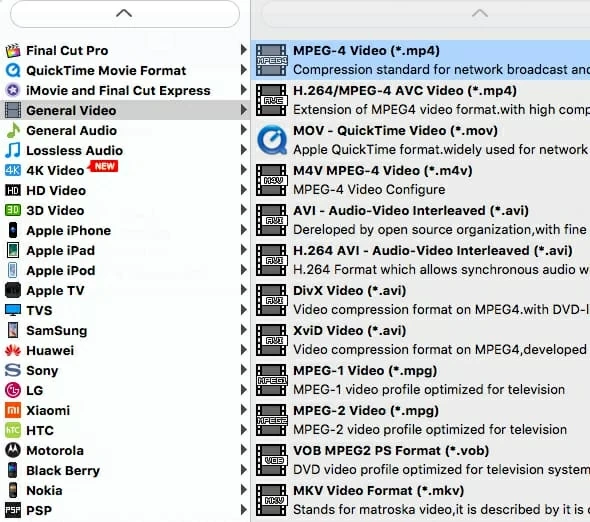
ステップ3:Mac OS XでDVDをiMovieファイルにRIP
出力設定が完了したら、画面の右下にある「変換」ボタンを押して、変換プロセスを開始します。 DVD映画全体、任意の数の章、またはDVDのカスタムセグメントを変換することができます。

かかる時間は、コンピューターの処理パフォーマンスとソースDVDファイルに依存しますが、何があっても時間がかかります。
ステップ4:エクスポートされた映画ファイルをimovieに追加します
変換されたDVDビデオまたは他のソースをimovieにインポートするには、選択します ファイル – > 映画をインポートします。いずれにせよ、インポートウィンドウのビデオの場所を検索して、DVDからIMovieにファイルをインポートし、後で編集することができます。
終わり!
DVDからImovie変換に関連しています